Phần mềm Microsoft Windows Logo – MSWLOGO là một trong những chương trình hỗ trợ lập trình cơ bản của bộ môn Tin Học lớp 4 và lớp 5 ở cấp bậc Tiểu học. Phần mềm được Microsoft phát hành rộng rãi cho tất cả người dùng trên toàn thế giới. Với nền tảng lập trình cơ bản và dễ hiểu, phần mềm MSWLOGO sẽ giúp những người mới bắt đầu phát triển được tư duy và thực hiện các kỹ năng lập trình của mình.
Phần mềm logo MSWLogo là một sản phẩm của hãng Microsoft. Được hãng phát hành miễn phí cho người dùng mới tập làm quen với các ngôn ngữ lập trình. Cha đẻ của phần mềm lập trình MSLogo này là George Mills – Một kỹ sư công tác tại Viện Công nghệ Massachusetts (MIT).
Phần mềm microsoft windows logo là gì?
MSWLogo hay còn gọi là logo rùa, Microsoft logo là một ngôn ngữ lập trình dựa trên ngôn ngữ Logo, được thông dịch tự động. Phần mềm có giao diện đồ họa (GUI), được phát triển bởi lập trình viên George Mills tại Học Viện Công nghệ Massachusetts (MIT). Nó là phần mềm mã nguồn mở, miễn phí và chủ yếu sử dụng cho mục đích giáo dục.
Hiện nay các nền giáo dục tiên tiến của các nước trên thế giới vẫn áp dụng việc giảng dạy tin học cho các bé ở độ tuổi tiểu học. Và phần mềm Logo rùa này chính là một trong số đó.
MSWLogo hỗ trợ lập trình nhiều đồ họa rùa, đồ họa máy tính 3D. Nó cũng hỗ trợ giao diện cửa sổ, vì vậy đầu vào / đầu ra (I / O) có sẵn thông qua GUI.
Tính năng đặc biệt của Microsoft Windows Logo
- Phần mềm có giao diện thân thiện với mọi lứa tuổi
- Lập trình đa dạng và phong phú
- Có nhiều công cụ hỗ trợ
- Hỗ trợ Lưu và nhập hình ảnh định dạng file .BMP
- Hỗ trợ nhập văn bản và nhiều loại font chữ phổ biến.
- 1024 logo rùa khác nhau.
- Có thể tăng, giảm kích thước logo rùa.
- Các bit màu trên mỗi pixel gồm: 1, 4, 8, 16, 24
- Cho phép tạo hình động (Ảnh GIF).
- Hỗ trợ lập trình theo sự kiện.
- Kết nối đa dạng
- I/O trực tiếp để kiểm soát phần cứng bên ngoài.
- Gắn kết với nhiều cổng dữ liệu như COM và LPT.
- Giao kết cổng nối tiếp và song song, thiết bị MIDI.
Cách cài đặt phần mềm microsoft windows logo (MSWLogo)
Nếu trên máy tính các bạn chưa cài đặt phần mềm MSWLogo, hãy tham khảo các bước chi tiết cách tải và cài đặt MSWLogo nha.
Bước 1: Tải phần mềm microsoft windows logo lớp 5, phần mềm logo rùa lớp 4 bằng cách vào link bên dưới
Bước 2: Sau khi tải file cài đặt về máy tính thành công, nhấn trái chuột vào file có tên mswlogo65.exe để mở file và tiến hành cài đặt.
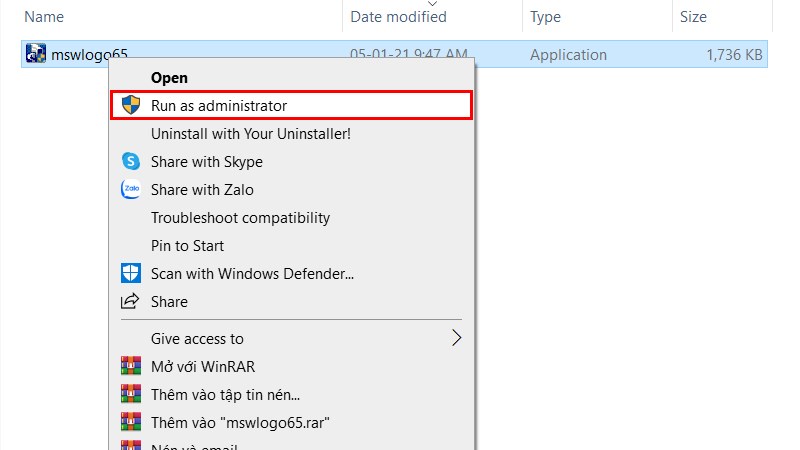
Bước 3: Nhấn Next để tiếp tục.
Bước 4: Chọn thư mục để lưu file cài đặt, người dùng có thể để mặc định file lưu trên ổ C máy tính và nhấn Next.
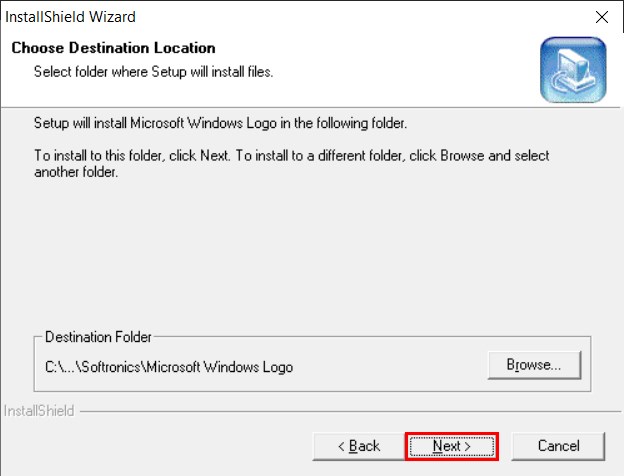
Bước 5: Đặt tên thư mục lưu chương trình logo rùa, bạn nên để mặc định tên thư mục là Microsoft Windows Logo như hình bên dưới luôn nha, nhấn Next để tiếp tục.
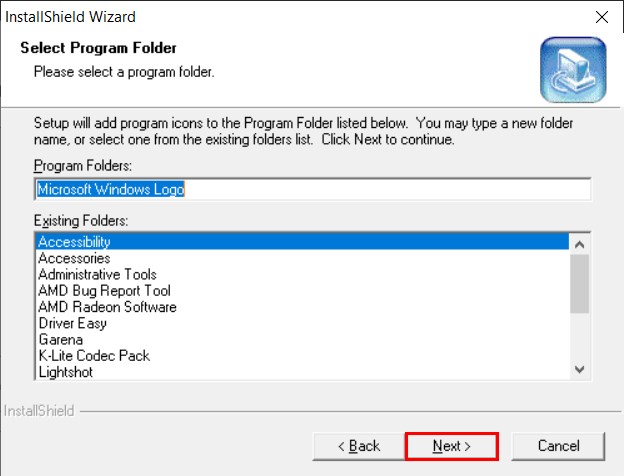
Bước 6: Kiểm tra trên màn hình máy tính nếu có biểu tượng như hình bên dưới thì quá trình cài đặt phần mềm MSWLogo đã thành công.
![]()
Hướng dẫn cách sử dụng MSWlogo chi tiết
Hãy thực hiện các thao tác thật cẩn thận để đạt được mục đích sử dụng và có thể dễ dàng hơn trong những lần tiếp theo.
Bước 1: Di chuyển hình con rùa
Trong giao diện bắt đầu, bạn sẽ thấy một hình con rùa ở trung tâm màn hình. Thử di chuyển nó thật đơn giản bằng cách gõ Forward 50 vào box trong cửa sổ dòng lệnh ở cuối màn hình.
Bước 1. Di chuyển hình con rùa ở màn hình
Sau khi gõ xong câu lệnh, có hai cách để yêu cầu thực hiện lệnh.
- Cách thứ nhất là chọn Execute trên màn hình.
- Cách thứ hai bạn có thể nhấn Enter trên bàn phím.
Lệnh này sẽ đi một đường thẳng dài 50 bước hình con rùa.
Lưu ý:
- Câu lệnh Forward 50 có thể rút gọn lại thành FD 50.
- Tương tự như vậy, nếu muốn rùa lùi 30 bước ta có câu lệnh Back 30 hay BK 30
- Bạn có thể kết hợp các câu lệnh với nhau để điều khiển rùa đi theo ý bạn muốn.
Ví dụ:
- Tiến 90 bước, quay trái 90 độ và tiếp tục tiến 90 bước, ta có
- Forward 90 Left 90 Forward 90 có thể thu gọn lại bằng FD 90 LT 90 FD 90
- Trong bước này, khi bạn mải mê test thử mà màn hình trở nên lộn xộn, hãy gõ clearscreen hoặc CS. Lệnh này sẽ giúp bạn dọn dẹp màn hình, xóa mọi thứ đã vẽ, đồng thời đưa rùa tới vị trí hướng lên trên.
- Khi có quá nhiều từ trong cửa sổ lệnh, lệnh Clear Text hoặc CT.
- Bạn nên thử một vài lần với các câu lệnh đơn giản để làm quen và ghi nhớ các câu lệnh trên.
Bước 2: Tạo một quy trình cho MSWLogo
Quy trình là chuỗi hành động con rùa sẽ chạy vẽ ra một thứ gì đó. Để chạy quy trình, bạn cần gõ tên quy trình vào cửa sổ dòng lệnh.
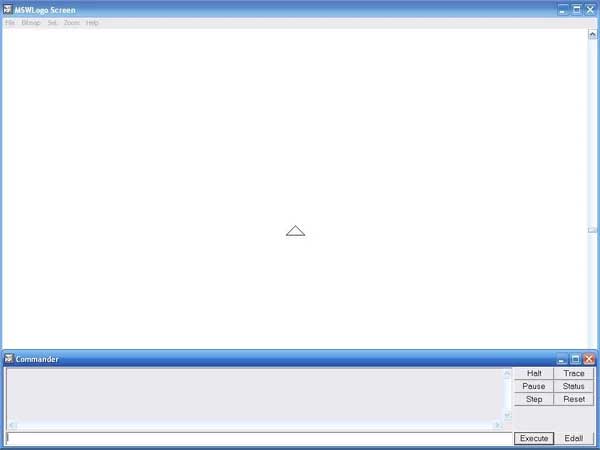
Bước 2. Tạo quy trình
Ví dụ, nếu muốn tạo quy trình vẽ hình vuông.
- Đầu tiên click File, chỉnh sửa nó trong cửa sổ mới rồi gõ tên quy trình mới.
- Square sau đó chọn Enter hoặc Ok. Tiếp tục gõ FP 50 RT 90 four times
- Rồi chọn File save and exit.
- Ở cửa sổ dòng lệnh, gõ Square > Execute. Lúc này ta được một hình vuông cạnh 50.
- Tiếp đó, click Edall trong cửa sổ dòng lệnh xóa lệnh FD 50 RT 90.
Các lệnh trên có thể được rút gọn như sau:
- [Repeat 4 FD 50 RT 90] Click File save and exit.
- Tại cửa sổ dòng lệnh gõ Square lần nữa sau đó ấn Enter.
- Tương tự như vậy, bạn cũng có thể tạo được các hình khác.
Bước 3: Tọa độ Setxy
Giao diện màn hình hiện tại được xem như một mặt vô hạn, có thể di chuyển con rùa đến bất cứ điểm nào bằng cách xác định tọa độ điểm đó.
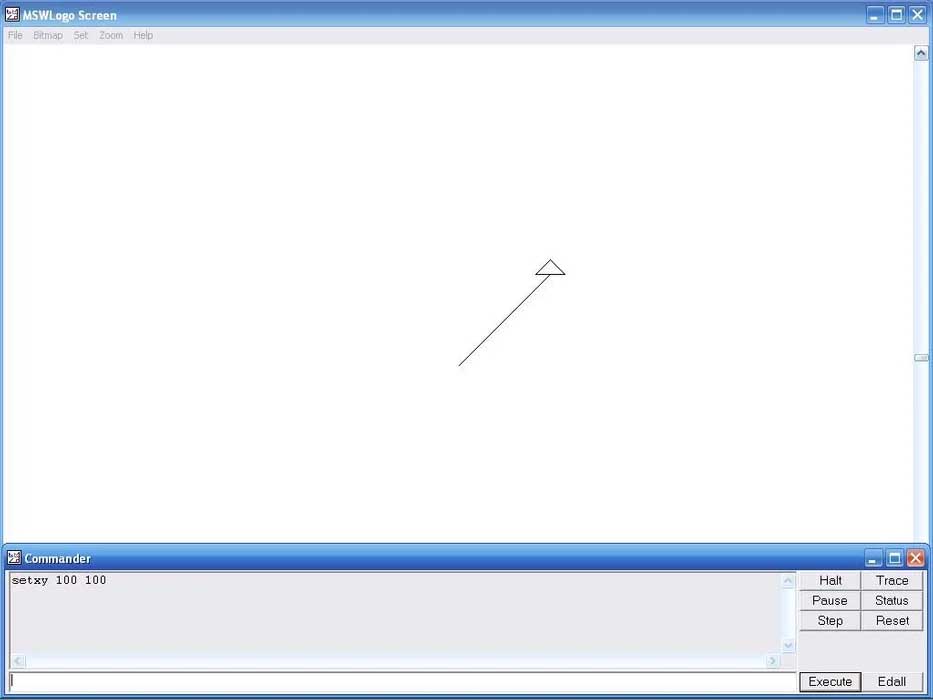
Bước 3. Tọa độ Setxy
- Tọa độ x để di chuyển sang trái và phải.
- Còn tọa độ y sử dụng để di chuyển rùa lên hoặc xuống. Trong cửa sổ dòng lệnh gõ Setxy 100 100
- Rồi chọn Enter. Rùa sẽ di chuyển tọa độ 100 của cả x và y.
- Khi đó MSWLogo có thể thực hiện được một quy trình khác.
Bước 4: Penup và Pendown
Bây giờ, hãy coi con rùa giống như một cây bút. Ví dụ, tại cửa sổ dòng lệnh gõ Penup hoặc PU, ngắn gọn là PD 50
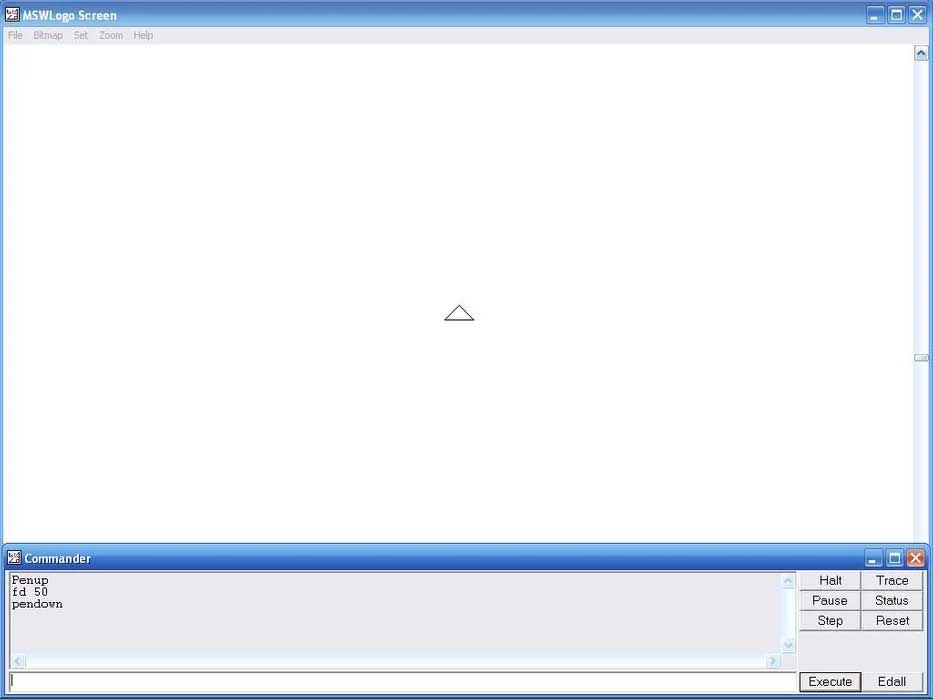
Bước 4. Penup và Pendown
Lệnh này sẽ buộc rùa di chuyển lên 50 bước nhưng không vẽ thứ gì. Để đặt ngòi viết xuống cho rùa tiếp tục viết gõ Pendown, hoặc PD.
Bước 5: Tạo một cửa sổ
Các bạn có thể xem hướng dẫn chi tiết trong video dưới đây
- Phần mềm sẽ có một cửa sổ để bạn chạy các quy trình. Bắt đầu một quy trình mới bằng cách click File > Edit. Đặt tên quy trình mới là Box, nhấn Enter.
- Sau đó gõ window create “main “mywindow “Autodraw 0 0 50 50 [ ]
- Giờ gõ vào cửa sổ lệnh Box rồi nhấn Enter. Lệnh này sẽ cho ta một cửa sổ phía trái bên trên màn hình.
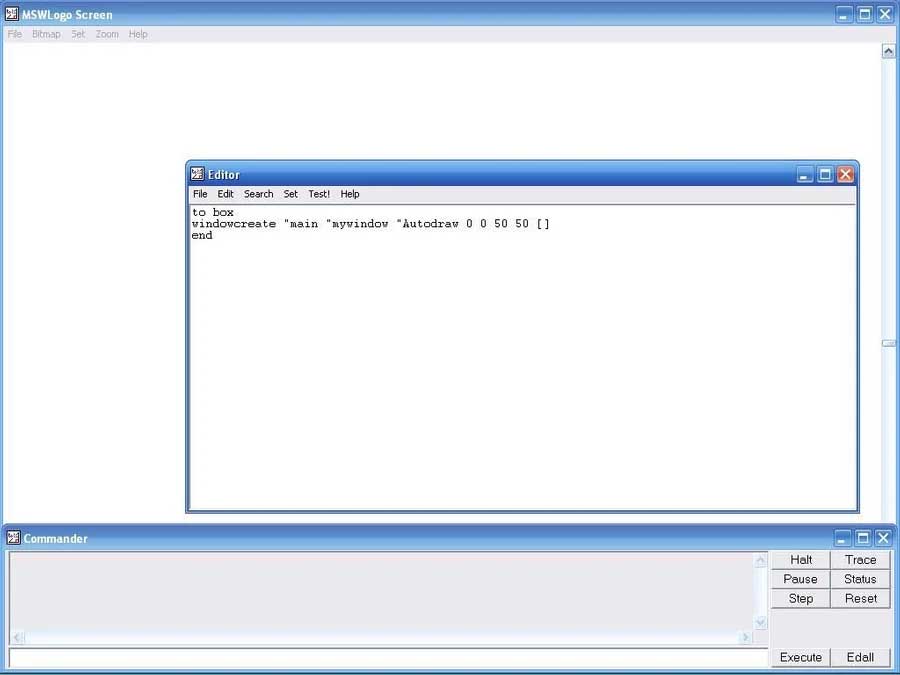
Bước 5. Tạo một cửa sổ
- Sau đó, click Edall > Entersau (window create “main “mywindow “Autodraw 0 0 50 50 [ ] )
- Giờ gõ vào cửa sổ lệnh Box rồi nhấn Enter. Một cửa sổ có nút bấm sẽ được tạo
- Lúc này, bạn tiến hành tạo một số nút bấm chức năng. Đầu tiên, chọn Reset tại cửa sổ lệnh với mục đích xóa box. Gõ:
- Button create “my window “mybutton “Square 10 20 30 10 [square]
- Cuối cùng cần tạo nút đóng cửa sổ để không phải thiết lập lại.
- Hãy tới box quy trình, rồi nhấn Entersau dòng button create.
- Tiếp tục gõ: button create “my window “mybutton 2 “Close 10 10 25 10 [window delete “mywindow]
- Giờ tới trình gõ lệnh, nhập box quy trình thêm một lần nữa và nhấn Enter. Lúc này, xuất hiện một cửa sổ chứa nút vẽ hình vuông, đóng cửa sổ.
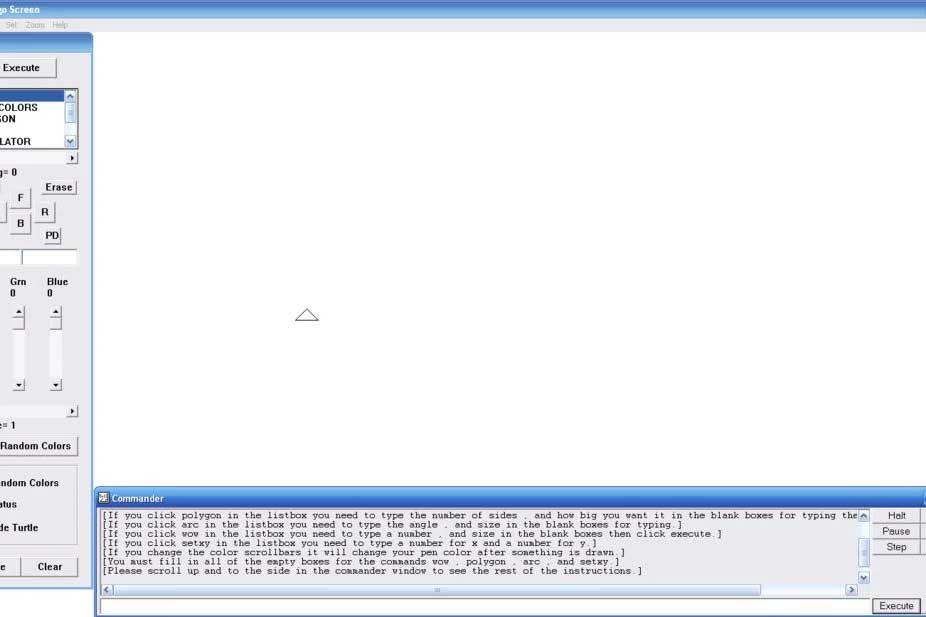
Kết thúc quá trình hướng dẫn sử dụng MSW logo
Trên đây là thông tin cũng như hướng dẫn sử dụng phần mềm Microsoft Windows Logo (MSWLogo) , hy vọng các bạn có thể thực hiện các bước làm quen cơ bản được dễ dàng thành công
Ngoài ra trẻ em của bạn nếu yêu thích lập trình có thể tham khao thêm trò chơi Roblox. Roblox là một nền tảng chơi game trực tuyến và hệ thống tạo game cho phép người dùng thiết kế các trò chơi của riêng mình và chơi các trò chơi được tạo bởi người dùng khác. Nền tảng này được tạo ra bởi David Baszucki và Erik Cassel vào năm 2004 và chính thức ra mắt vào năm 2006. Roblox cho phép người dùng tạo game bằng ngôn ngữ lập trình gọi là Lua, cho phép tạo ra nhiều loại trò chơi và thể loại khác nhau.
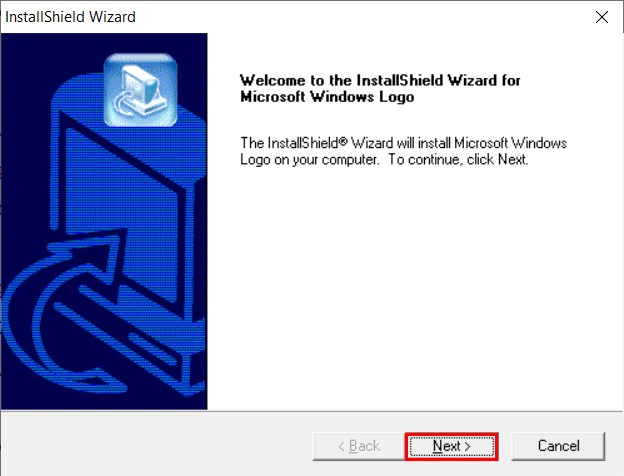
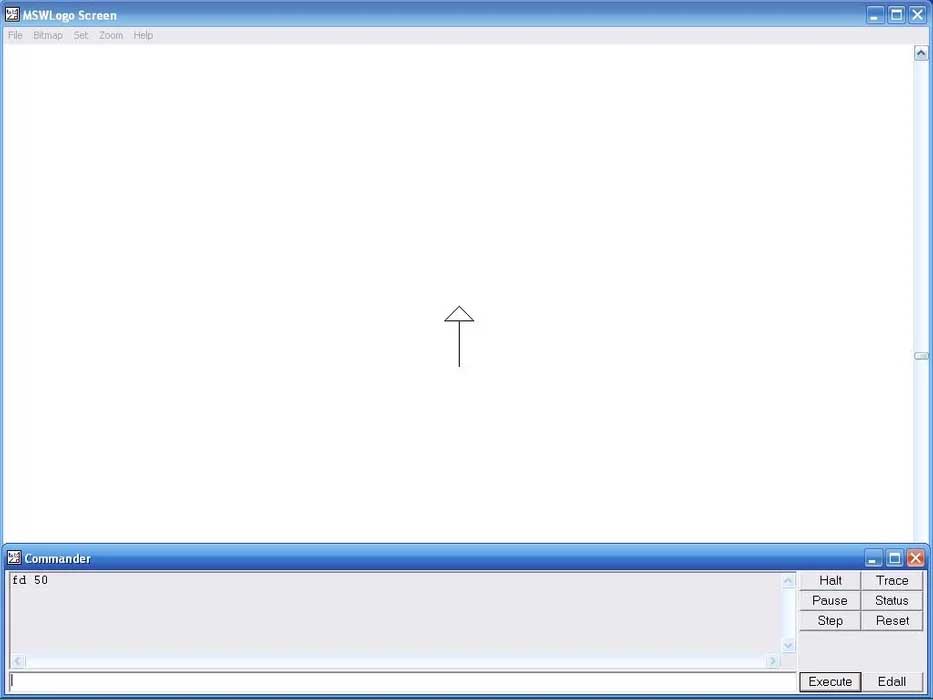
![Tải Microsoft Windows Logo - MSWLogo miễn phí [không cần mã giải nén]](http://taichua.com/wp-content/uploads/2023/09/download-button-gif-2.gif)